Ecco i 10 errori WordPress più comuni (e come risolverli)
Pubblicato: 2022-10-28WordPress è senza dubbio una delle migliori piattaforme per creare un sito Web per la tua azienda. È uno dei sistemi di gestione dei contenuti (CMS) più famosi al mondo e alimenta almeno il 43% dei siti web. Nonostante ciò, può ancora essere soggetto a bug ed errori.
Gli errori WordPress più comuni sono correlati alle prestazioni, funzionalità e sicurezza del tuo sito web. Gli errori variano in gravità e possono essere ovunque da lievi a fatali. Gli utenti non saranno in grado di accedere al tuo sito in caso di errore irreversibile. È importante risolvere rapidamente tali problemi per ridurre al minimo le ripercussioni come la perdita di vendite e l'impedire ai visitatori di tornare sul tuo sito.
Per mantenere il tuo sito WordPress funzionante, è importante sapere quali bug causano questi problemi e come risolverli. Fortunatamente, è sempre possibile identificare l'origine del problema. In questo elenco, esploriamo i 10 errori WordPress più comuni e come risolverli.
Cosa puoi fare per prevenire gli errori di WordPress?
Sebbene il tuo sito WordPress non sarà mai privo di rischi al 100%, è importante rimanere preparati e adottare misure per mitigare gli errori di WordPress. Prima di parlare dei bug WordPress più comuni, parliamo di cosa puoi fare per ridurre al minimo il rischio di bug.
Assicurati che il tuo sito sia su un host WordPress affidabile
Il web hosting è uno degli elementi importanti di un sito Web WordPress di successo. Prima di lanciare qualsiasi cosa, devi decidere dove sarà ospitato il sito. Tutti i provider di hosting sono diversi, quindi devi considerare le tue opzioni.
I principali tipi di host sono boutique, big box o fai-da-te, gestiti, agenzie o hosting per sviluppatori, secondo WordPress.com che offre hosting WordPress gestito.
La maggior parte delle persone beneficerà di un provider di hosting gestito. Kinsta e WP Engine sono entrambi consigliati da Codeable. Gli host WordPress gestiti non costruiranno il tuo sito web ma gestiranno le attività di manutenzione per te. I buoni host gestiti forniscono funzionalità come:
● Funzionalità facile da usare
● Server ad alta velocità
● Tecnologia di nuova generazione
● Supporto 24 ore su 24, 7 giorni su 7
● Facilità di scalabilità
● Più livelli di sicurezza
Esegui backup regolari del sito
L'esecuzione di un sito Web WordPress senza backup regolari è piuttosto rischiosa, poiché potresti perdere tutti i tuoi dati e post se si verifica un errore grave o il tuo sito Web viene violato. Puoi utilizzare plug-in gratuiti che eseguono regolarmente il backup del tuo sito per mitigare gli errori di WordPress, come UpdraftPlus.
Puoi pianificare backup giornalieri per salvare temi, plug-in e database con tutti i tuoi contenuti. Pertanto, non è necessario ricominciare da capo quando si verifica un errore imprevisto.
Eseguire aggiornamenti regolari
L'esecuzione di aggiornamenti regolari di WordPress non impedirà il verificarsi di possibili errori, ma ridurrà al minimo i rischi. Avrai bisogno di una rigorosa procedura di aggiornamento per i tuoi plugin e temi per aiutarti a evitare conflitti sul tuo sito che potrebbero causare errori.
Dalla dashboard di WordPress, vedrai gli aggiornamenti per plugin, temi e core di WordPress nella pagina degli aggiornamenti. Conferma che stai utilizzando l'ultima versione e aggiorna se ce n'è una nuova. Se ignori gli aggiornamenti dei plug-in di WordPress, il tuo sito inizierà a riscontrare problemi.
Testare le modifiche su un sito di staging
Se vuoi provare qualcosa di nuovo, considera di provarlo su un sito di staging. Un sito di staging è una replica del tuo sito Web WordPress ma è privato. Questo sito è utile se devi testare plug-in, cambiare temi o apportare altre modifiche senza interrompere il tuo vero sito Web WordPress e i visitatori.
Pertanto, se un nuovo tema o plug-in non funziona sullo staging, saprai di non implementarlo sul tuo sito live.
Ottieni plug-in che ti aiutano a monitorare il tuo sito e risolvere i problemi
È comune per gli uomini d'affari identificare gli errori giorni dopo che si sono verificati. Questo può essere costoso, soprattutto se i tuoi visitatori non possono accedere ai tuoi contenuti. Fortunatamente, ci sono plugin come Health Check e Troubleshooting che puoi utilizzare per monitorare il tuo sito, rilevare errori di configurazione e risolvere i problemi molto più velocemente.
Svuota regolarmente la cache
Svuotare regolarmente la cache garantisce che tutte le modifiche apportate vengano registrate non appena le apporti. Questo è necessario perché la cache non sempre riconosce che hai apportato modifiche al tuo sito web; quindi, caricando la versione precedente.
È necessario cancellare sia la cache del browser che la cache di WordPress per ottenere l'ultima versione. Quando lo fai, il tuo ultimo sito web sarà sempre attivo e puoi ridurre al minimo gli errori.
I 10 errori WordPress più comuni
Se hai un sito Web WordPress, ecco alcuni degli errori più comuni che potresti riscontrare e come risolverli.
500 Errore interno del server
Questo errore potrebbe verificarsi a causa di vari problemi relativi al server. I più comuni sono avere un file .htaccess danneggiato o raggiungere il limite di memoria del tuo sito.
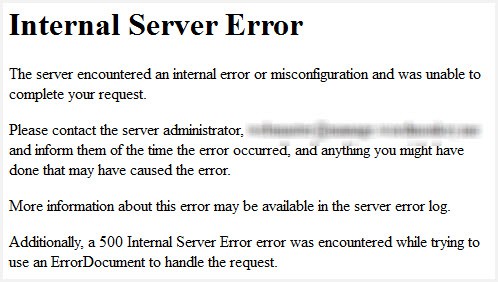
Ecco alcune delle cose che puoi fare per risolvere il problema.
- Disattiva tutti i plugin: se puoi accedere alle tue schermate di amministrazione, disattiva tutti i tuoi plugin e riattivali uno per uno. Tuttavia, se non puoi accedervi, puoi accedervi utilizzando SFTP.
Se rinomini la cartella dei plugin, disattiverai tutti i tuoi plugin, a quel punto potrai vedere se il problema WSOD è stato risolto. In tal caso, puoi ripetere la stessa procedura per le singole cartelle dei plug-in per determinare quale plug-in sta causando il problema.
- Controlla il tuo file .htaccess : quando il tuo file .htaccess viene danneggiato, dovrai accedere alla root del sito tramite FTP e rinominare il file in .htaccess_old. Ricarica il sito per confermare se l'errore è stato corretto. Se il sito Web ora funziona correttamente, reimposta i tuoi permalink per generare un nuovo file .htaccess
- Cambia il tema : se stai riscontrando la schermata bianca della morte dopo aver attivato un nuovo tema, puoi correggere l'errore passando a un tema WordPress predefinito come Twenty Twenty-Two. Simile al processo sopra, se non riesci ad accedere alle schermate di amministrazione, puoi utilizzare SFTP per rinominare la cartella /wp-content/themes/.
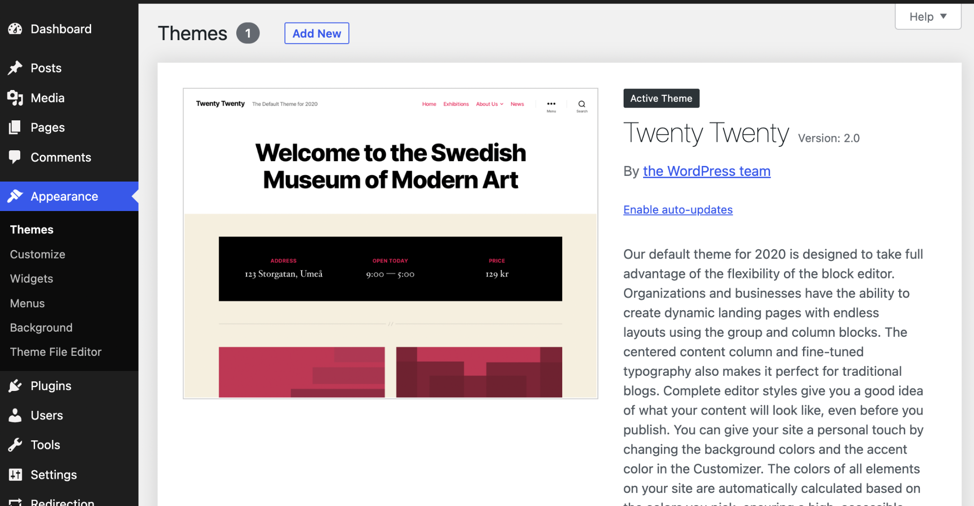
- Aumenta il limite di memoria: in alcune occasioni, riscontrerai un errore se superi il limite di memoria PHP predefinito impostato nel file wp-config.php. Puoi aumentare questo limite per correggere il bug.
Errore nello stabilire una connessione col database
Se questo messaggio appare sul tuo WordPress, significa che il tuo sito non può stabilire una connessione con il suo database. Ecco alcuni motivi per cui potresti ricevere questo messaggio di errore e come risolverlo.
- Problemi con il servizio di hosting Web: un probabile problema è che il server del tuo host WordPress non funziona. Se questo è il caso, probabilmente lo risolveranno in modo tempestivo, ma ti consigliamo di contattarli per verificare se il problema proviene dalla loro fine.
- Informazioni wp-config.php errate: vedrai questo tipo di errore se c'è un problema con il tuo file wp-config.php. Per risolvere i problemi, accedi al sito nel tuo client SFTP, apri wp-config.php e conferma di avere il nome utente, la password, il nome e l'host del database corretti.
- Sito Web compromesso: una volta verificato che i due motivi di cui sopra non sono la causa dell'errore, l'altro motivo potrebbe essere che il tuo sito è stato violato. Se sei preoccupato che questo sia il caso, ti consigliamo di ottenere aiuto da uno sviluppatore di sicurezza WordPress che sarà in grado di eseguire una scansione approfondita e rimuovere malware e altre minacce che potrebbero compromettere il tuo sito.
Schermo bianco della morte
La schermata bianca della morte di WordPress (WSOD) si manifesta come una schermata bianca vuota senza informazioni. Gli errori di database e PHP possono manifestarsi come WSOD, ma il colpevole più probabile è un problema di compatibilità con un plug-in o il tuo tema.

Per verificare se questo è il tuo caso, disattiva i plug-in e il tema utilizzando la stessa procedura descritta sopra nella sezione "500 errore interno del server".
Aggiornamenti automatici non riusciti
Devi mantenere il tuo sito sempre aggiornato. Tuttavia, ci saranno momenti in cui l'aggiornamento automatico potrebbe non riuscire, causando un errore. Alcuni dei segni che l'aggiornamento automatico non è riuscito includono:
● Un messaggio di errore PHP
● Una schermata vuota senza alcuna informazione
● Un messaggio che l'aggiornamento non è riuscito
La funzione di aggiornamento sul tuo WordPress potrebbe fallire a causa di un problema di connessione a Internet durante l'aggiornamento, autorizzazioni file errate o un problema tecnico che si verifica durante il tentativo di connessione con i file WordPress principali.
Per risolverlo, controlla se Internet funziona correttamente e aggiorna il tuo WordPress manualmente. Fai riferimento alla guida ufficiale di WordPress su come effettuare aggiornamenti manuali in WordPress.
Connessione Scaduta
Questo è un messaggio di errore comune su WordPress. Appare quando il sito sta tentando di gestire più di quanto il server possa gestire. Questo di solito accade su server di hosting condiviso in cui ogni sito ha un limite di memoria limitato.
Per correggere questo errore, puoi farlo.
● Disattiva i tuoi plugin e temi utilizzando la stessa procedura descritta nella sezione "Errore interno del server".
● Aumentare il limite di memoria del tuo sito. Se utilizzi l'hosting condiviso, devi chiedere al tuo provider se è possibile, ma potrebbe significare che devi passare a un piano di hosting migliore. Se non utilizzi l'hosting condiviso, puoi provare ad aumentare il limite di memoria in wp-config.php.
● È possibile aumentare il tempo massimo di esecuzione nel file php.ini. Poiché questo non è un file core di WordPress, puoi parlare con il tuo provider di hosting per aumentarlo, ma potrebbe essere d'accordo solo se aggiorni il tuo piano di hosting.
Il tuo sito è bloccato in modalità di manutenzione
La modalità di manutenzione su WordPress è una funzione automatica che di solito disabilita temporaneamente il tuo sito mentre viene aggiornato. Ciò garantisce che gli utenti non possano utilizzare le funzionalità del tuo sito durante l'aggiornamento.
Sebbene il processo di aggiornamento sia generalmente veloce, a volte potrebbe annullarsi prima del completamento. Una volta che ciò si verifica, il sito è bloccato in modalità di manutenzione. I visitatori riceveranno un messaggio che recita “Brevemente non disponibile per manutenzione programmata. Per favore, ricontrolla tra un minuto.
Ciò significa che il file di manutenzione potrebbe non essere stato eliminato correttamente. La prima cosa che dovresti fare è chiedere al tuo host WordPress gestito di gestirlo per te, ma se ciò non è possibile per qualsiasi motivo puoi eliminare il file .maintenance nella root del tuo sito. Questo può essere fatto tramite SFTP o SSH.
Dovresti quindi controllare se i tuoi plugin e il tuo tema sono aggiornati prima di eseguire nuovamente l'aggiornamento automatico.
404 Errori
Gli errori 404 sono spesso associati a bei permalink e custom post type.
Potresti avere problemi con i permalink se fai parte di una rete WordPress Multisite, se sei su un provider di hosting condiviso o se hai recentemente migrato il tuo sito.
Per correggere l'errore, reimposta i tuoi permalink accedendo alla pagina Impostazioni e quindi a Permalink. Seleziona i permalink predefiniti, quindi riseleziona i tuoi permalink preferiti. Tuttavia, se questo non funziona, dovrai modificare manualmente il file .htaccess.
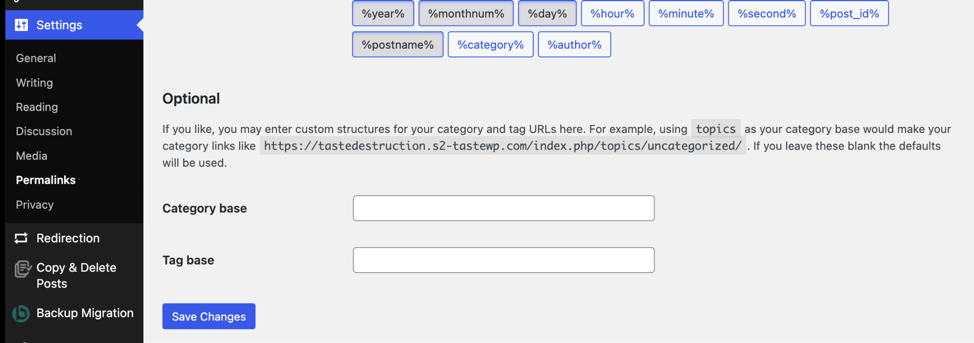
Se il problema riguarda i tipi di post personalizzati, assicurati che nessun tipo di post personalizzato e le singole pagine abbiano lo stesso nome. Se lo fanno, dovrai rinominare la singola pagina e lo slug.
Errori di analisi/sintassi
L'errore Parse o Syntax è causato da un problema con il codice del tuo sito, comunemente nel file functions.php. A differenza degli altri errori, questo è abbastanza utile da dirti esattamente cosa c'è che non va nel tuo sito WordPress.
Per risolvere il problema, devi accedere al file specifico utilizzando SFTP. Utilizza le credenziali SFTP del tuo provider di hosting per accedere al back-end. Selezionare il file con il problema e visualizzarlo per ordinare il problema.
Al termine, salvare il file e scegliere di sostituire il file esistente sul server. Ora puoi controllare il sito per verificare che funzioni correttamente.
La barra laterale appare sotto il contenuto principale
Idealmente, la barra laterale dovrebbe trovarsi sul lato sinistro o destro della pagina, a seconda del tema. Tuttavia, se noti che il tuo è al di sotto del contenuto, ciò potrebbe significare che l'HTML non è valido o che il tuo tema è stato danneggiato.
Se il problema è il tema, puoi aggiornarlo se è disponibile una versione più recente o reinstallare l'ultima versione. D'altra parte, se la causa è il codice HTML, dovrai prima correggere il codice non valido.
Per confermare se questo è il problema, visita la pagina Web con l'errore e seleziona "Visualizza codice sorgente". Questo visualizzerà il codice HTML in uso. Copia il codice e incollalo nello strumento HTML Validation Checker per confermarne la validità.
Cerca il file con il codice HTML non valido e correggilo. Tuttavia, se il codice HTML è valido e l'errore persiste, il file style.css nel tema corrente potrebbe contenere un codice errato. Dovrai assumere uno sviluppatore per risolverlo in questo caso.
Non riesci a caricare le immagini
Un altro errore comune di WordPress è quando non puoi caricare le immagini o appaiono in modo errato. Ciò accade a causa di autorizzazioni file errate dopo che il tuo sito è stato violato o a causa di un problema con il plug-in.
Per risolvere il problema, accedi al tuo sito utilizzando SFTP e apri la cartella dei caricamenti. Apri le impostazioni dei permessi dei file e imposta il valore numerico su 744, che ti consente di leggere e scrivere i caricamenti.
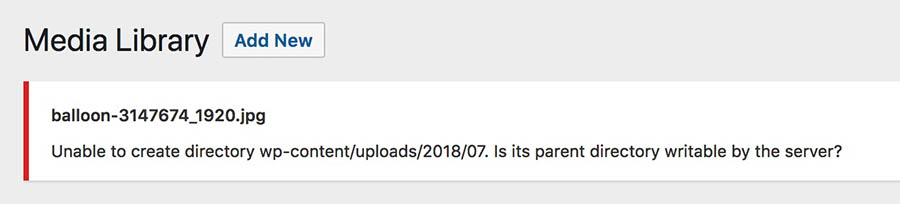
Assumi uno sviluppatore per correggere i bug di WordPress
Non tutti possono risolvere gli errori di WordPress. A volte la soluzione è semplice come l'aggiornamento di un plug-in, ma altre volte la soluzione è piuttosto tecnica, come abbiamo visto sopra. Se non sei sicuro di come riparare il tuo sito, dovresti prendere in considerazione l'assunzione di uno sviluppatore che possa farlo per te come progetto una tantum.
Un buon sviluppatore di WordPress avrà l'esperienza per identificare la causa dietro l'errore del tuo sito e risolverlo. Il modo migliore per trovare uno sviluppatore WordPress è Codeable.
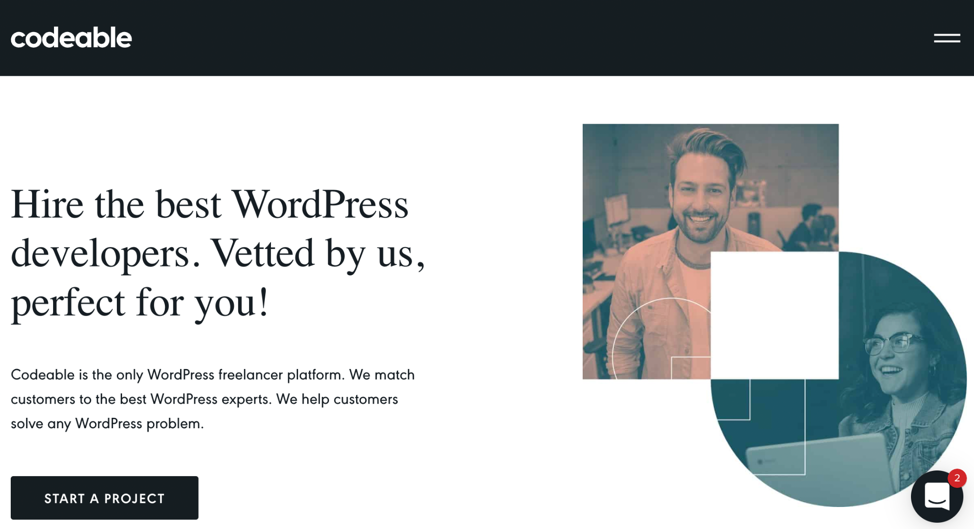
Questa piattaforma abbina i clienti a sviluppatori affidabili ed esperti che sono stati accuratamente controllati da un rigoroso processo di applicazione che include controlli in background e test tecnici.
La rete di Codeable di oltre 700 sviluppatori include persone specializzate nella manutenzione di WordPress.
Grazie alla procedura rapida di Codeable, verrai abbinato al tuo sviluppatore in un solo giorno, il che significa che il tuo bug di WordPress verrà risolto il prima possibile. Basta inviare il tuo brief, essere abbinato ad alcuni sviluppatori che sono all'altezza del compito e scegliere quello con cui vuoi lavorare.
Correggi il tuo errore di WordPress con Codeable
Sebbene ci siano molti modi per ottimizzare il tuo sito WordPress, è impossibile prevenire tutti gli errori. Tuttavia, è bene conoscere gli errori WordPress più comuni in modo da poterli correggere non appena si presentano.
Alcuni errori di WordPress richiedono soluzioni tecniche. Se non hai le competenze giuste per farlo, è meglio assumere uno sviluppatore dal pool di esperti WordPress d'élite di Codeable.
Se hai un errore di WordPress di cui devi occuparti in questo momento, invia il tuo progetto per ottenere un preventivo gratuito senza impegno e ricevere consigli.
